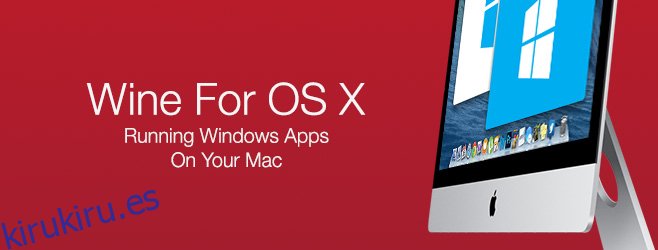Los fanáticos / entusiastas de toda la vida estarán de acuerdo en que Mac OS X es funcional, presenta una interfaz de usuario fluida, una biblioteca de aplicaciones en expansión y es simplemente magnífico. El OS X de Apple suele ser una solución integral para profesionales como desarrolladores, diseñadores gráficos, editores de sonido y video y similares. Sin embargo, hay un puñado de escenarios en los que las aplicaciones de Windows eclipsan todo lo disponible en OS X, y los juegos son quizás el mayor ejemplo. Afortunadamente, puede ejecutar aplicaciones de Windows en múltiples plataformas, como sistemas operativos basados en Linux y OS X, gracias a la emulación de Windows con Wine. A continuación, lo guiaremos a través de los detalles prácticos sobre cómo usar Wine para ejecutar aplicaciones de Windows en OS X.
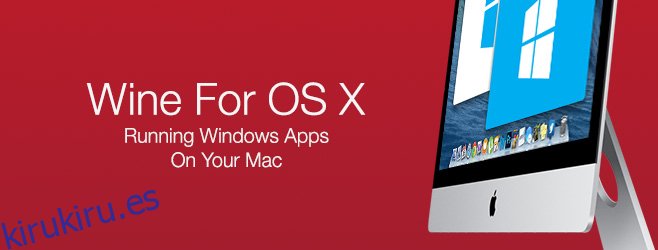
Vino es un software gratuito que le permite ejecutar aplicaciones de Windows en Linux y Mac OS X, y ha existido desde los días de Windows 3.x. Hecho popular entre las masas por los jugadores por su capacidad para ejecutar varios juegos de Windows en Linux y Mac, Wine también puede ejecutar muchos otros tipos de aplicaciones de Windows en estas plataformas sin problemas.
La versión de Wine que usaremos es Wineskin Winery, que funciona desde el primer momento con pocas o ninguna complicación. Wineskin envuelve la aplicación de Windows que desea ejecutar en un paquete que puede funcionar como una aplicación de Mac. Por lo tanto, Wineskin crea un contenedor para sus aplicaciones de Windows que pueden ejecutarse en OS X.
Experimentaremos instalando un juego llamado Scribblenauts Unmasked: A DC Comics Adventure; el procedimiento es el mismo para cualquier juego o aplicación. Si se encuentra con un error de Finder durante el proceso en cualquier momento, simplemente reinicie su Mac y continúe justo donde lo dejó.
Para comenzar, descargue Wineskin Winery a través del enlace que se proporciona al final de esta publicación, arrastre el archivo descargado a su carpeta de aplicaciones (funciona en cualquier lugar, pero es mejor ponerlo en Aplicaciones) y ábralo. Presione actualizar y descargue las actualizaciones disponibles, ya que los desarrolladores están solucionando errores con mucha frecuencia. Si está ejecutando la última versión, el cuadro de actualización aparecerá atenuado.
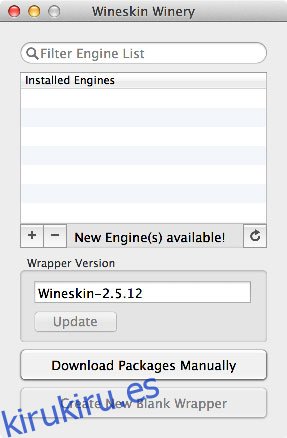
El primer paso es descargar un motor. Para hacerlo, haga clic en el signo + debajo del panel de motores junto a ‘Nuevos motores disponibles’ y verá una ventana de ‘Agregar motor’. Seleccione el último motor de la lista, haga clic en ‘Descargar e instalar’ y deje que finalice el procedimiento.
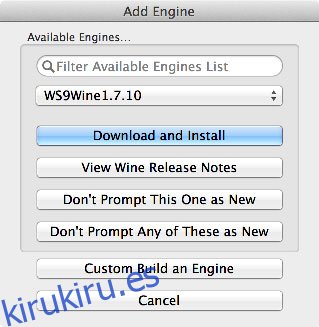
A continuación, debería poder ver su motor instalado en la ventana principal.
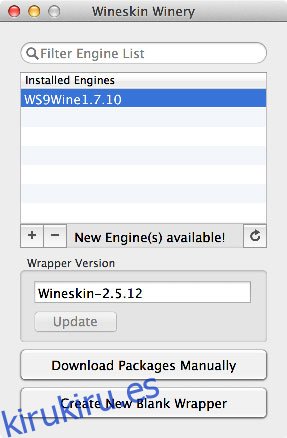
A continuación, haga clic en ‘Crear nueva envoltura en blanco’, elija un nombre para su aplicación y presione Aceptar. La configuración le llevará unos minutos y le pedirá que instale el paquete Wine Mono para ejecutar aplicaciones .NET, seguido del paquete Gecko para aplicaciones basadas en HTML. Si planea usar cualquiera de estos, asegúrese de instalar sus respectivos paquetes; de lo contrario, puede presionar cancelar en ambos.
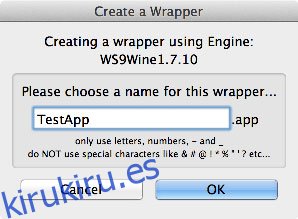
Una vez que termine de procesarse, haga clic en ‘Ver envoltorio en el Finder’ y se lo dirigirá a la aplicación creada.
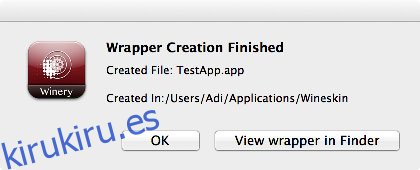
Puede arrastrar su aplicación a Aplicaciones si lo desea, o simplemente recordar dónde está ubicada; ubicación predeterminada ../Users/[username]/ aplicaciones / odre. Notará que este archivo es considerablemente grande aunque no contenga nada, lo cual es normal.
Ahora haga clic con el botón derecho en su contenedor en blanco recién creado y haga clic en ‘Mostrar contenido del paquete’ en el menú contextual. En el contenido del paquete, vaya a ‘drive_c’ y copie allí la carpeta que contiene su aplicación de Windows.
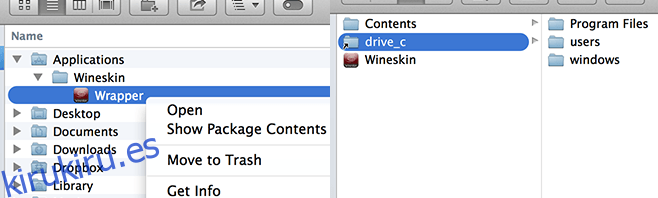
A continuación, retroceda un paso y abra la aplicación ‘Wineskin’.
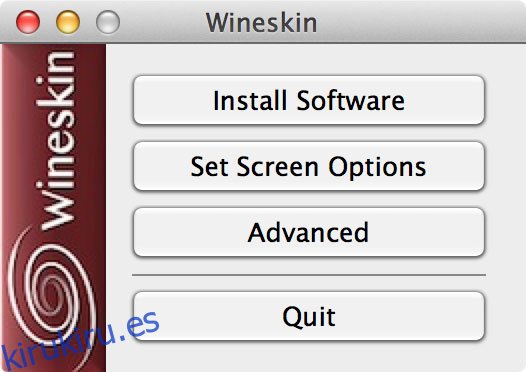
Haga clic en ‘Avanzado’, seguido de ‘Examinar’ en la pantalla Avanzada que aparece, busque su directorio copiado y elija el archivo ejecutable principal de la aplicación o juego. Ahora puede cerrar todo e iniciar el contenedor; funcionará todo bien. Para mayor autenticidad, también puede buscar un archivo de ícono (.icns) aquí, y ni siquiera se sentirá como si estuviera utilizando un contenedor cuando ejecute la aplicación o el juego.
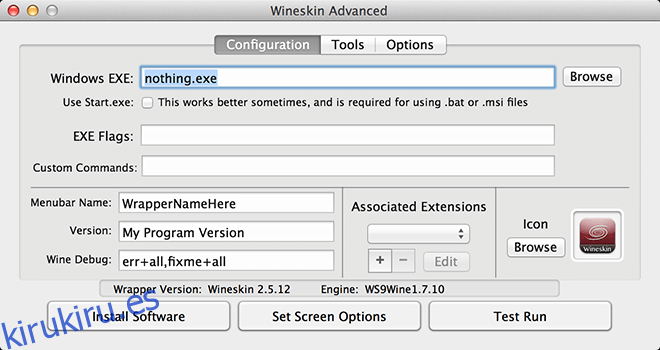
Además, las aplicaciones que necesitan DotNet Framework y DirectX deberán tener ambas instaladas individualmente utilizando el método indicado anteriormente desde el mismo contenedor. Eso lo hará.
Aquí está el resultado final: Scribblenauts Unmasked: A DC Comics Adventure en mi Macbook Pro.
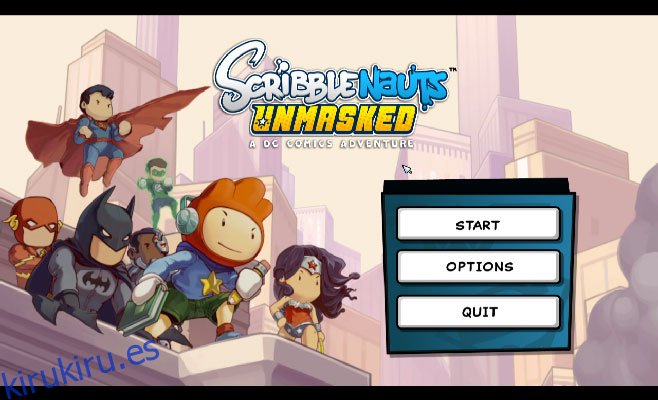
En raras ocasiones, si el software seleccionado no funciona según sus expectativas, es posible que desee buscar descargar algún otro motor. Además, es posible que algunas aplicaciones no se ejecuten perfectamente en ocasiones, en cuyo caso deberá configurar el contenedor Wineskin usted mismo. Para hacerlo, simplemente vaya a ‘Avanzado’ desde el iniciador de envoltorios, y podrá personalizar y modificar su experiencia. No existe una solución unánime para cada escenario, por lo que tendrá que experimentar con lo que funcione para usted. Aunque esto debería ser muy raro.
Descarga Wineskin Winery para Mac OS X